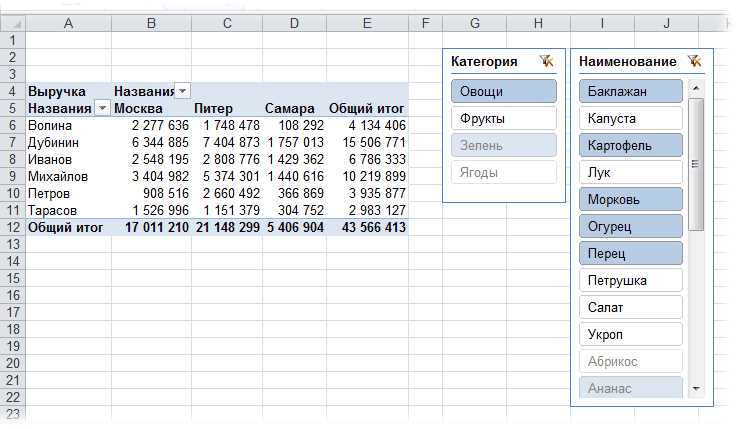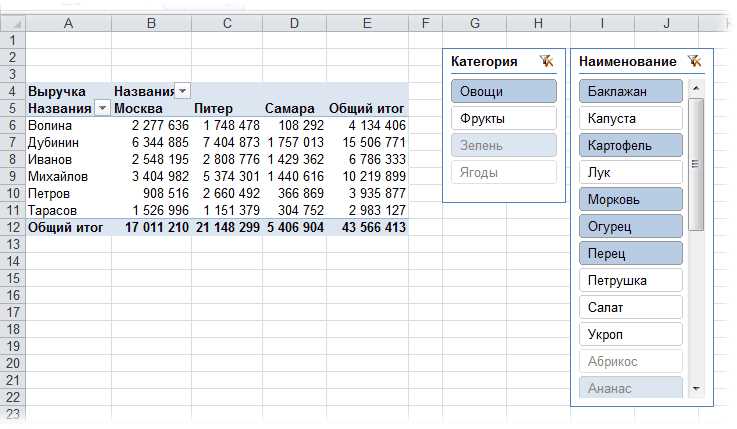
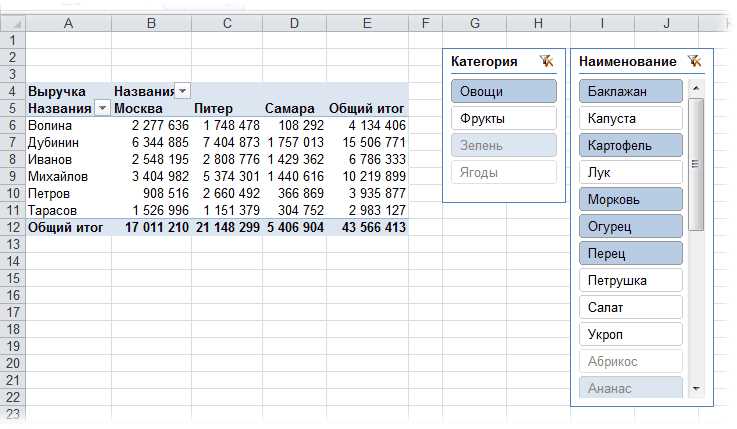
Microsoft Excel является одним из наиболее популярных инструментов для работы с данными и создания отчетов. Одним из способов сделать ваш отчет или сводную таблицу более профессиональным и читабельным является использование стилей ячеек.
Стили ячеек позволяют быстро и легко изменять внешний вид ваших данных, делая их более понятными и привлекательными. Вы можете установить стиль для придания ячейкам различных цветов, шрифтов, границ и заливок. Это особенно полезно при создании отчетов, так как вы можете выделить различные части таблицы, чтобы подчеркнуть важные данные или сделать ее более организованной.
Например, вы можете использовать стили ячеек для выделения заголовков столбцов или строк, чтобы сделать их выделяющимися и легкими для чтения. Вы также можете установить стили для ячеек с определенными значениями или условиями, чтобы наглядно показать различные категории или тренды в ваших данных. Это позволит вашим аудиториям легко воспринимать и анализировать информацию в таблице.
Использование стилей ячеек в Excel является отличным способом добавить профессионализм и эстетику к вашим отчетам и сводным таблицам. Независимо от того, создаете ли вы отчет для вашей команды, клиентов или руководства, использование стилей ячеек поможет вам подчеркнуть важные данные и сделать ваш отчет более привлекательным и понятным.
Основы стилей ячеек в Excel
В программе Microsoft Excel существует множество возможностей для форматирования и стилизации ячеек, что позволяет создавать эффектные отчеты и сводные таблицы с легкостью. Стили ячеек позволяют быстро и удобно изменять внешний вид ячеек, применяя различные цвета, шрифты и фоновые эффекты.
Один из основных инструментов форматирования ячеек в Excel — это стили ячеек. Стили представляют собой набор настроек форматирования, которые могут быть применены к ячейке или диапазону ячеек одним нажатием. Это удобно, особенно при создании отчетов и сводных таблиц, когда все ячейки одного столбца или строки должны быть оформлены одинаковым образом.
Стиль ячеек в Excel включает в себя такие параметры, как шрифт, размер шрифта, цвет текста, выравнивание, заливка фона, границы и многие другие настройки. Каждый стиль ячейки может быть настроен индивидуально в соответствии с требованиями документа.
Также в Excel можно создавать собственные стили ячеек, которые можно сохранить и использовать повторно. Это позволяет быстро применить определенное форматирование ко всей таблице или диапазону данных.
Используя стили ячеек в Excel, можно легко создавать профессионально выглядящие отчеты и сводные таблицы, делая их более наглядными и понятными для анализа данных. Это мощный инструмент для улучшения восприятия информации и повышения эффективности работы с документами.
Форматирование шрифта и размера ячеек
В Excel существуют различные возможности для форматирования шрифта и размера ячеек, что позволяет создавать информативные и профессионально выглядящие отчеты и сводные таблицы.
Шрифт ячеек может быть изменен с помощью различных опций, таких как выбор шрифта, жирное или курсивное начертание, подчеркивание и зачеркивание текста. Выделение ключевой информации может быть достигнуто путем применения жирного начертания к определенным ячейкам или тексту внутри них. Курсивное начертание может быть использовано для выделения важных комментариев или примечаний. Подчеркивание текста помогает выделить заголовки или сделать ссылки более заметными. Зачеркивание может использоваться для указания на устаревшие или неактуальные данные.
Размер шрифта ячеек также является важным аспектом форматирования. Больший размер шрифта может быть использован для выделения заголовков или для создания более крупного и читабельного текста. Меньший размер шрифта может быть использован для отображения более подробной информации в сводных таблицах или для сохранения места на печатной странице. Изменение размера шрифта можно осуществить как для всего текста в ячейке, так и только для определенных слов или фраз.
Используя комбинации различных стилей шрифта и изменяя размер текста, вы можете легко улучшить оформление своих отчетов и сводных таблиц в Excel.
Настройка цвета и заливки ячеек
В Excel есть возможность настраивать цвет и заливку ячеек, чтобы выделить определенные данные или создать эффектный отчет или сводную таблицу. Эти возможности помогают сделать таблицу более понятной и удобной для восприятия.
Одним из способов изменить цвет ячейки в Excel является использование стандартных цветов, предоставленных программой. Вы можете выбрать цвет из палитры, которая содержит различные оттенки основных цветов. Это позволяет применить цвет, который соответствует вашим предпочтениям или отражает смысл информации в ячейке.
Кроме того, вы можете установить цвет шрифта в ячейке, чтобы сделать текст более выразительным и заметным. Вы можете выбрать цвет шрифта, который контрастирует с цветом фона, чтобы обеспечить хорошую читаемость.
Дополнительные возможности настройки цвета и заливки ячеек в Excel включают использование условного форматирования. При помощи условного форматирования вы можете автоматически изменить цвет или заливку ячеек в зависимости от заданных условий. Например, вы можете настроить Excel таким образом, чтобы все значения, которые превышают определенный порог, были выделены красным цветом.
Использование цвета и заливки ячеек в Excel позволяет создавать информативные и привлекательные отчеты и сводные таблицы. Это помогает повысить понимание данных и облегчает анализ информации. Благодаря широкому выбору цветов и возможности настройки условного форматирования, каждый пользователь может создать таблицы, которые наилучшим образом отвечают его потребностям и предпочтениям.
Применение границ и рамки к ячейкам
С помощью границ и рамки можно легко создавать различные структуры и разделять данные. Например, вы можете создать таблицу с ячейками, у которых есть боковые и верхняя границы, чтобы выделить каждую строку данных. Также можно добавить границы вокруг определенных ячеек или ячеек с заголовками, чтобы выделить их.
Для применения границ и рамки к ячейкам в Excel есть несколько способов. Вы можете выбрать ячейки, к которым хотите применить границу, и затем использовать соответствующие кнопки на панели инструментов или команды в меню. Также можно применить границу, выбрав нужные параметры в диалоговом окне «Формат ячеек».
Границы могут быть разными: у ячейки может быть только верхняя граница, только левая граница, все границы или никаких границ. Также можно настроить толщину и стиль границы, выбрав подходящие параметры. Рамки могут быть простыми или иметь дополнительные элементы, такие как закругление углов или тени.
Применение границ и рамки к ячейкам в Excel позволяет легко улучшить внешний вид отчетов и сводных таблиц, делая их более профессиональными и понятными. Кроме того, границы и рамки помогают разделять данные и сделать их более структурированными, что упрощает анализ и визуализацию информации.
Использование стилей для создания отчетов
Когда мы создаем отчеты, важно подумать о том, какой тип информации необходимо выделить и какие данные нужно подчеркнуть. В Excel можно выбрать из множества стилей, включая разные цвета, шрифты и выравнивание текста, чтобы создать соответствующую область отчета.
Кроме того, применение стилей ячеек облегчает форматирование и обновление отчетов. Если есть необходимость изменить цвет или другие атрибуты стиля, это можно сделать всего в несколько кликов, и изменение автоматически применится к всей области отчета.
Создание единообразного оформления в отчете
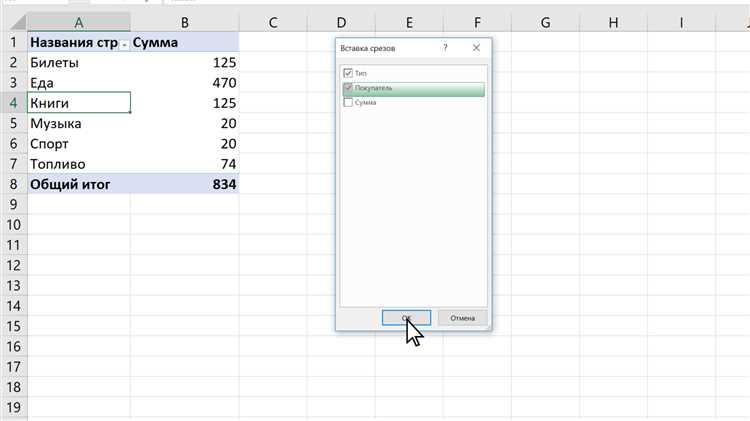
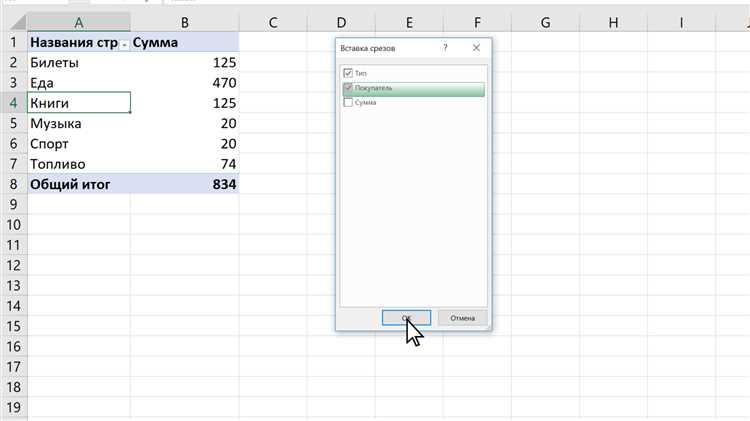
Применение единообразного оформления позволяет создать сводный отчет с понятным и красивым внешним видом. Настройка стилей позволяет выделить заголовки, подзаголовков, основные данные и итоги отчета, что значительно облегчает восприятие информации. Также стили ячеек помогают создать определенную иерархию и структуру в документе и упростить навигацию.
- Выделяйте заголовки и подзаголовки. Одним из первых шагов при создании отчета является выделение основных разделов и подразделов. Используйте жирный шрифт, больший размер шрифта и/или изменение цвета текста, чтобы выделить их.
- Оформите основные данные. Для ясного представления данных используйте шрифт обычного стиля с разумным размером и цветом текста. Выравнивайте данные по левому или правому краю в зависимости от типа информации.
- Выделите итоги и резюме. Используйте другой стиль или цвет для выделения итоговой информации и резюме в отчете. Это поможет сделать их более заметными и позволит быстро оценить основные результаты.
- Учитывайте цветовую гамму. Для создания единообразного оформления рекомендуется использовать ограниченный набор цветов, который будет применяться ко всем элементам отчета. Это поможет создать гармоничный и визуально приятный документ.
Применение стилей ячеек в Excel позволяет создать отчет с единообразным и профессиональным оформлением, что в свою очередь облегчает чтение, понимание и анализ данных в документе. Стили ячеек помогают создать определенную иерархию и структуру, а также выделять ключевую информацию, что делает отчет более наглядным и информативным.
Выделение ключевых элементов отчета
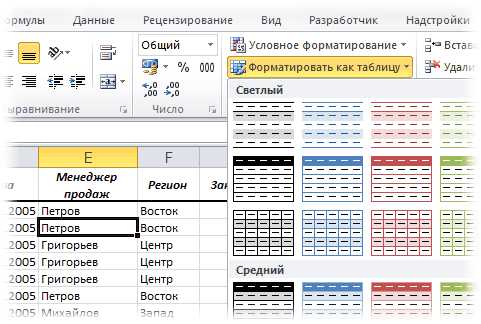
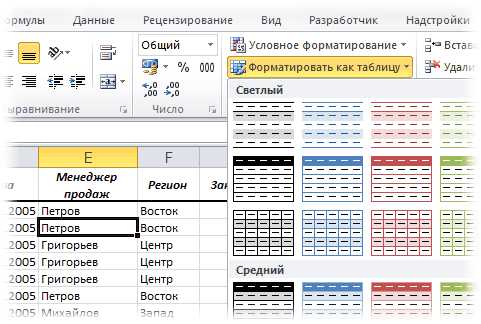
Один из способов выделить ключевые элементы отчета — это использование стилей ячеек. Например, вы можете задать стиль для заголовков, чтобы они были выделены и автоматически форматировались соответствующим образом. Заголовки можно отметить жирным шрифтом и установить их размер шрифта чуть больше, чтобы они привлекали внимание.
Еще один способ выделить ключевые элементы — это применение цветовой схемы. Вы можете использовать определенный цвет фона или шрифта для выделения ячеек, содержащих важную информацию. Например, вы можете использовать желтый цвет для ячеек с данными, которые требуют особого внимания, или красный цвет для ячеек, содержащих отрицательные значения.
Также можно использовать различные символы для выделения ключевых элементов. Например, вы можете добавить стрелки или значки, чтобы обозначить тренд или изменение в данных. Это поможет визуально выделить важные аспекты и сделать отчет более наглядным.
Важно помнить, что выделение ключевых элементов должно быть сдержанным и не должно усложнять восприятие отчета. Оно должно помогать пользователю быстро и легко находить информацию, которая имеет наибольшую важность для анализа данных.
Вопрос-ответ:
Что такое выделение ключевых элементов отчета?
Выделение ключевых элементов отчета – это процесс идентификации и выделения наиболее важных и значимых фактов, данных и результатов, которые содержатся в отчете.
Какие элементы могут считаться ключевыми в отчете?
Ключевыми элементами отчета могут быть цифровые данные, статистические показатели, выводы и рекомендации, основные результаты и выводы исследований, анализы и другие факты, которые отображают основную информацию и делают отчет информативным и понятным.
Каким образом можно выделить ключевые элементы в отчете?
Для выделения ключевых элементов в отчете можно использовать различные методы, такие как выделение важных фактов жирным шрифтом или цветом, использование заголовков и подзаголовков, применение буллет-пунктов и номеров, создание графиков и диаграмм для визуализации данных и другие средства, которые помогут сделать ключевые элементы более заметными.
Зачем нужно выделять ключевые элементы в отчете?
Выделение ключевых элементов в отчете помогает сделать его более понятным, информативным и легкочитаемым. Это позволяет читателю быстро ориентироваться в отчете, находить нужную информацию и делать выводы на основе ключевых фактов и результатов. Также выделение ключевых элементов помогает выделить основную и важную информацию, что может быть особенно полезно при представлении отчета или его обсуждении.